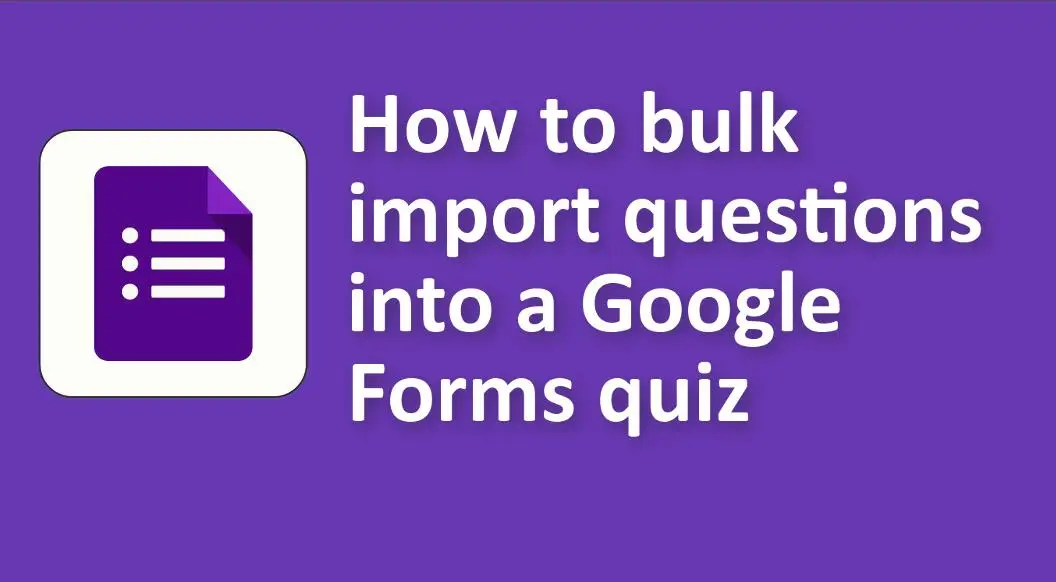
クイズの質問を Google フォームに一括インポートする場合は、いくつかの方法を試してみてください。
1. Google フォーム API とスクリプト:
プログラミングに慣れている場合は、Google Apps Script を使用して Google フォームを作成および変更できます。 これはより高度なソリューションですが、クイズの質問を柔軟に一括作成できます。
2. 質問の作成には Google スプレッドシートを使用します:
• Google スプレッドシートで質問を準備します。 これにより、質問の下書き、確認、変更を迅速に行うことができます。
• その後、各質問 (および多肢選択タイプの場合はその選択肢) を手動でコピーして Google フォームに貼り付けることができます。 これは自動化されていませんが、すべてをスプレッドシートで準備しておくと、手動入力プロセスを効率化できます。
3. 拡張機能とアドオン:
G Suite Marketplace では、このタスクを支援できるサードパーティの拡張機能やアドオンが提供されている場合があります。 サードパーティのツールを使用する場合は、データのプライバシーとセキュリティを確保するために常に注意し、適切な注意を払ってください。
4. 手動複製:
• 新しい質問ごとにわずかな変更のみを必要とする質問のフォーマットが設定されている場合は、フォーム内で質問を複製できます。 これにより、プロセスをある程度高速化できます。
• Google フォームで質問を複製するには、複製する質問をクリックし、右側にある複製アイコン (2 つの重なった四角形) をクリックします。
5. 代替のクイズ プラットフォームを検討する:
質問の一括インポートが頻繁に必要になる場合は、この機能が組み込まれている他のクイズ作成プラットフォームまたは学習管理システムを検討することを検討してください。
知っておきたいこと
コーディングなしで自動採点のクイズ/評価を作成できます – 今すぐ OnlineExamMaker をお試しください!
質問を一括アップロードしてオンライン クイズを作成する別の方法
OnlineExamMaker は、学生やスタッフを評価し、潜在的な顧客を引き付けるためのインタラクティブなオンライン クイズを作成するために必要なすべてを提供します。 オンライン クイズ プラットフォームには、クイズの受験体験を向上させるために、画像やビデオなどのマルチメディア要素を追加するオプションが用意されています。
Excel/Word 経由で質問を一括インポート: 特定の形式の Excel または Word ドキュメントを使用して、コンピュータから質問バンクに一括で質問を同時にインポートします。
問題のインポート記録: すべての問題のインポート アクティビティはオンライン試験システムに記録されます。
質問プール: 質問バンクを通じて質問プールを作成し、これらの質問の中からランダムに選択する質問の数を指定します。
質問を一括アップロードしてプロフェッショナルなオンライン クイズを作成するためのステップバイステップ ガイド
ステップ 1: OnlineExamMaker ダッシュボードにログインします。
ステップ 2: クイズの質問を一括アップロードする
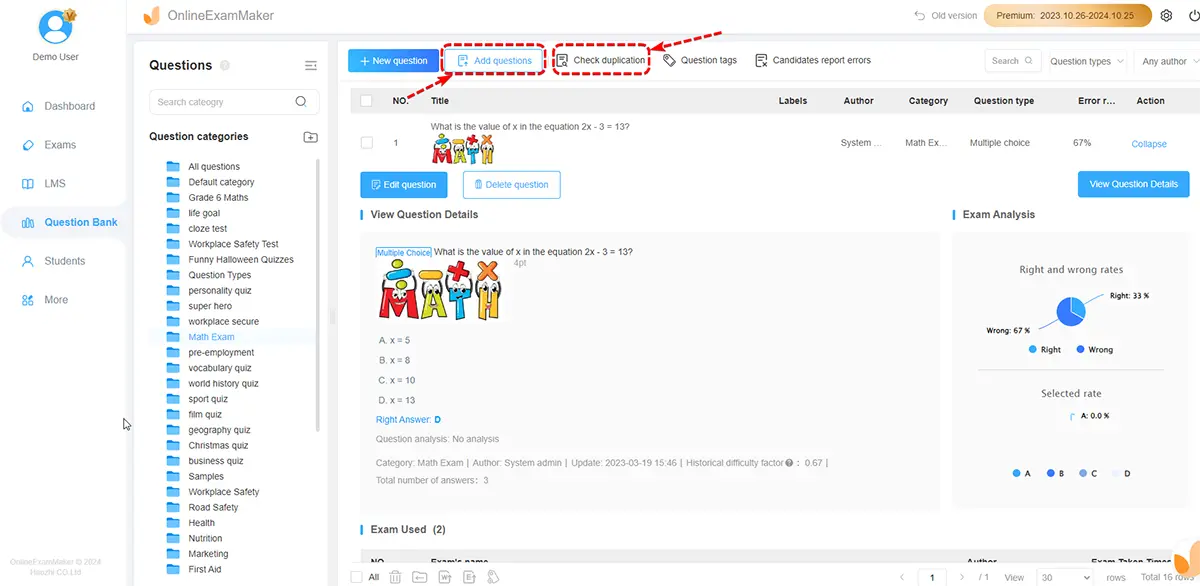
ステップ 3: 新しいクイズを作成する

サイドバーで、「試験」および「試験リスト」に進みます。 プロセスを開始するには、[新しい試験] をクリックすると、段階的なアプローチが始まります。
ステップ 4: 自己採点試験を共有する

OnlineExamMaker で次のクイズ/試験を作成する